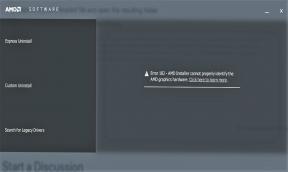So aktivieren Sie die Freigabe in der Nähe in Chromebook [Handbuch]
Andere Nützliche Anleitung / / August 04, 2021
Anzeige
Wenn Sie ein Chromebook haben und das neueste Chrome OS 87 darauf ausführen, können Sie das verwenden In der Nähe teilen Feature darin. Es ermöglicht den Austausch von Daten mit Geräten in der Nähe, genau wie Sie es mit Bluetooth tun. In diesem Handbuch werde ich Ihnen zeigen, wie Sie diese Funktion auf einem Chromebook aktivieren. Die Funktion ist nicht als konkrete Funktion verfügbar. Dies können nur diejenigen verwenden, die sich für frühe Benutzer des neuen Chrome OS 87 entschieden haben.
Der Prozess ist einfach. Sie müssen die experimentelle Funktion über die Chrome Flags aktivieren. Dann müssen Sie Ihre Datei oder mehrere Dateien auswählen. Als Nächstes muss das Zielgerät die Freigabe in der Nähe aktiviert haben. Mit nur einem Klick wird die Datei an den Empfänger weitergeleitet. Die Geschwindigkeit der Dateiübertragung ist in Nearby Share besser als beim Senden von Dateien über Bluetooth. Schauen wir uns die Schritte im Detail an.

Aktivieren Sie die Freigabe in der Nähe in Chromebook
- Beginnen Sie mit chrome: // flags in der Adressleiste Ihres Chrome-Browsers
- Im Suchfeld Typ In der Nähe
- Überprüfen Sie nun den Ergebnisbereich
- Sie sollten eine Option sehen In der Nähe teilen auf Standard setzen
- Klicke auf Standard und auswählen aktiviert [Dadurch wird die Freigabe in der Nähe auf dem Chromebook aktiviert]

- Weiter in der Suchleiste Geben Sie Sharesheet ein
- Finden Sie aus den übereinstimmenden Ergebnissen Sharesheet und klicken Sie auf Standard und Ändern Sie es in Aktiviert
- Nachdem Sie sowohl die Freigabe in der Nähe als auch die Freigabe aktiviert haben, müssen Sie Ihr Chromebook neu starten, um die Änderungen zu integrieren
Senden der Dateien an andere Geräte
Lassen Sie uns sehen, wie Sie mit dieser Funktion auf dem Chromebook eine Datei senden
Anzeige
- Wählen Sie die Dateien aus, die Sie freigeben möchten, indem Sie die Datei-App aufrufen
- Wenn Sie die Datei auswählen, wird oben in der Dateiliste ein Freigabesymbol angezeigt
- Klick auf das Symbol teilen
- Dann sehen Sie die Option für In der Nähe teilen. Klicken Sie darauf
- Jetzt sucht Ihr Gerät nach anderen Geräten in der Nähe und aktiviert die Funktion "Freigabe in der Nähe"
- Sobald die Zielgeräte erkannt wurden, beginnt der Dateiübertragungsprozess.
Wenn Sie also verschiedene Dateitypen von Ihrem Chromebook an andere Geräte senden möchten, probieren Sie die Funktion "Freigabe in der Nähe" aus. Wenn Sie das bereits verwenden, teilen Sie Ihre Erfahrungen im Kommentarbereich mit.
Weitere Anleitungen zu Chromebooks,
- Einrichten und Ausführen des Offline-OCR-Tools auf Chromebook
- Überprüfen Sie, wann Ihr Chromebook kein System-Software-Update mehr erhält
- So machen Sie Screenshots auf einem Chromebook
- Aktivieren Sie den Verlauf der Zwischenablage auf Chromebook | Wie macht man
Swayam ist ein professioneller Tech-Blogger mit einem Master-Abschluss in Computeranwendungen und hat auch Erfahrung mit der Android-Entwicklung. Er ist ein überzeugter Bewunderer von Stock Android OS. Neben dem technischen Bloggen liebt er das Spielen, Reisen und das Spielen / Unterrichten von Gitarre.
![So aktivieren Sie die Freigabe in der Nähe in Chromebook [Handbuch]](/uploads/acceptor/source/93/a9de3cd6-c029-40db-ae9a-5af22db16c6e_200x200__1_.png)